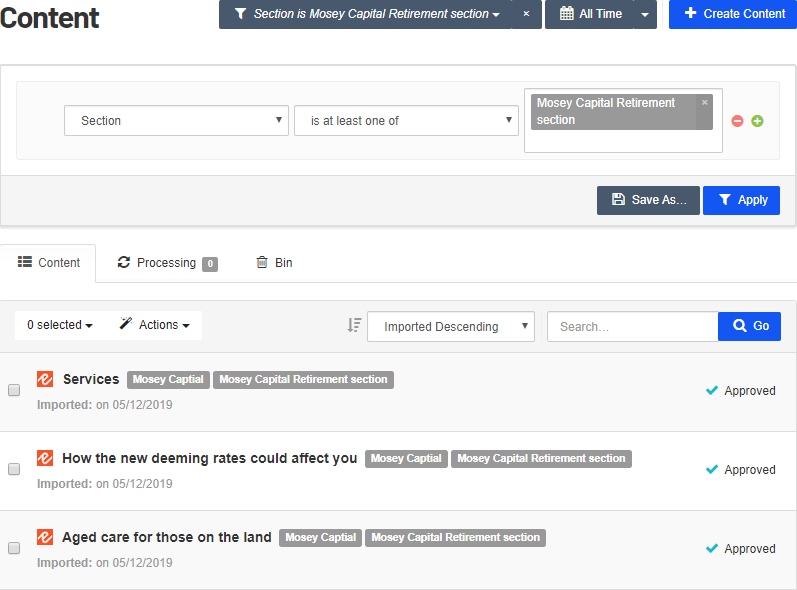Sections
Sections
Die Ansicht Sections zeigt Inhaltsgruppen auf Grundlage von Flow Content recommendations: Regeln für Sections (Bereiche), die auf Titeln, URLs oder Metadaten basieren, um Inhalte zu gruppieren. Siehe auch Sections.-Regeln an. Sie können einer Section mehrere Flows zuweisen. Ein Inhaltsteil kann sich in mehr als einer Section befinden, vorausgesetzt, die Regeln für seine Erstellung schließen sich nicht gegenseitig aus.
Das ist beispielsweise der Fall, wenn Sie einen Flow mit Veröffentlicht vor Datum x und einen weiteren mit Veröffentlicht nach Datum x erstellen.
Sie definieren Sections bei der Einrichtung von Content Recommendations. Sie können Section-Ansichten filtern und für eine häufigere Verwendung speichern und mittels einer verlinkten URL Steht für „Uniform Resource Locator“ (Internetadresse). Auch bekannt als Webadresse wie http://world.optimizely.com. Ansichten teilen. Gespeicherte Filter werden im Menü All Sections (Alle Sections) angezeigt.
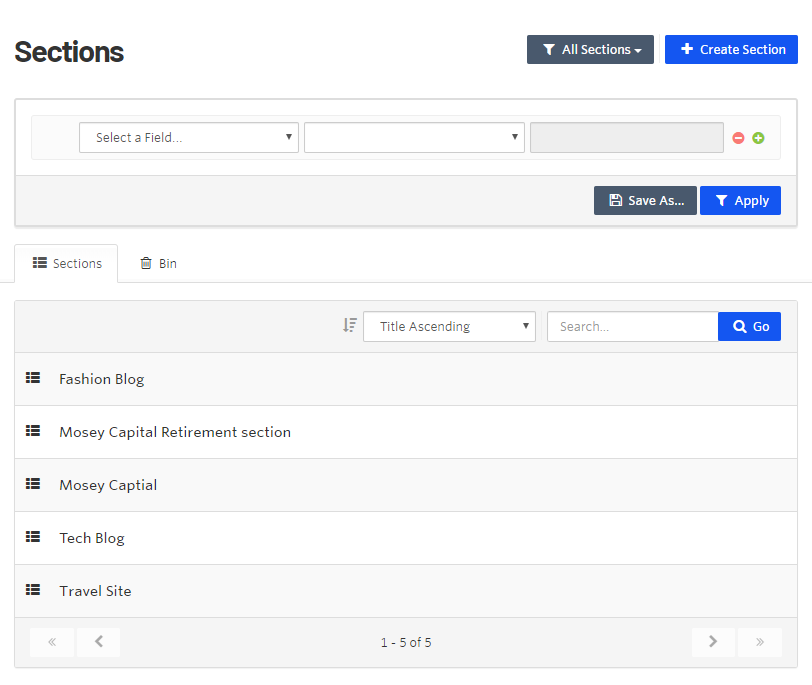
Klicken Sie auf einen Section-Namen in der Liste, um ihre Attribute zu bearbeiten.
Section löschen
Bevor Sie eine Section in den Papierkorb verschieben, sollten Sie die zugewiesenen Flows entfernen. Der Grund dafür ist, dass ansonsten ein Inhaltselement, das zu einer gelöschten Section gehört, das Label dieser Section behält. Beispiel: Inhalt1 befindet sich in Section1. Wenn Sie Section1 entfernen, ist Inhalt1 trotzdem noch Teil von Section1.
Um einen zugeordneten Flow von einer Section zu entfernen, klicken Sie auf Bin (das Papierkorb-Symbol). Um einen entfernten Flow wiederherzustellen, klicken Sie auf Restore (Pfeilsymbol zurück).
Klicken Sie auf Move To Bin (In den Papierkorb verschieben), um die Section zu löschen.
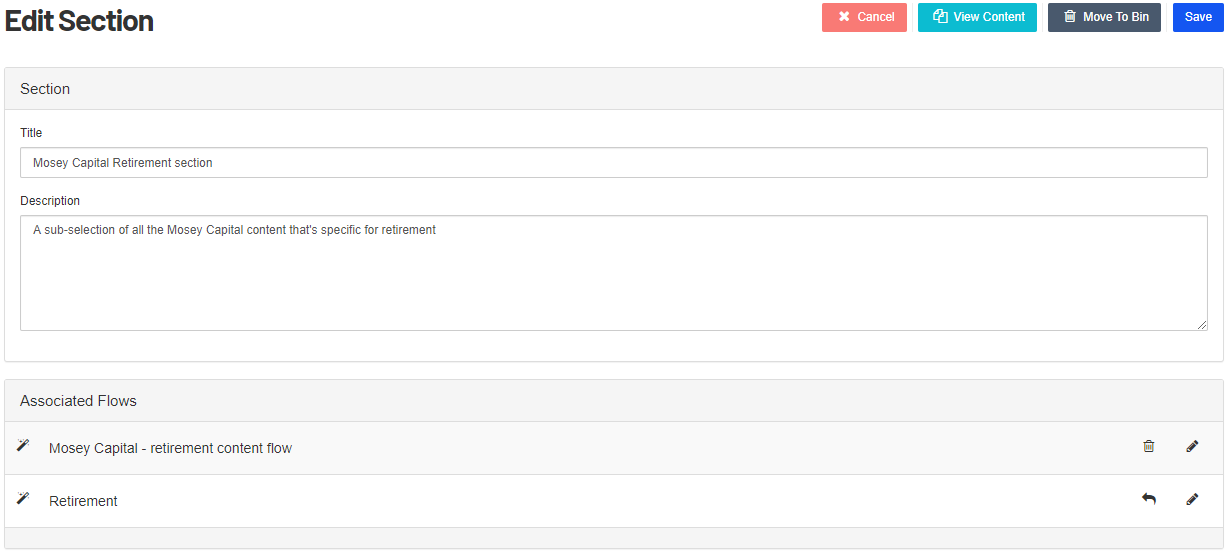
Klicken Sie auf View Content (Inhalt ansehen) in der Bearbeiten-Ansicht, um die Inhalte anzuzeigen, die von der Section zu einer Gruppe zusammengefasst werden.